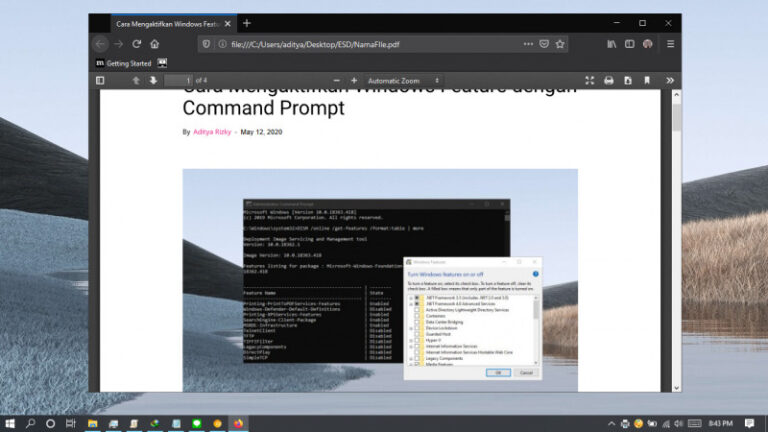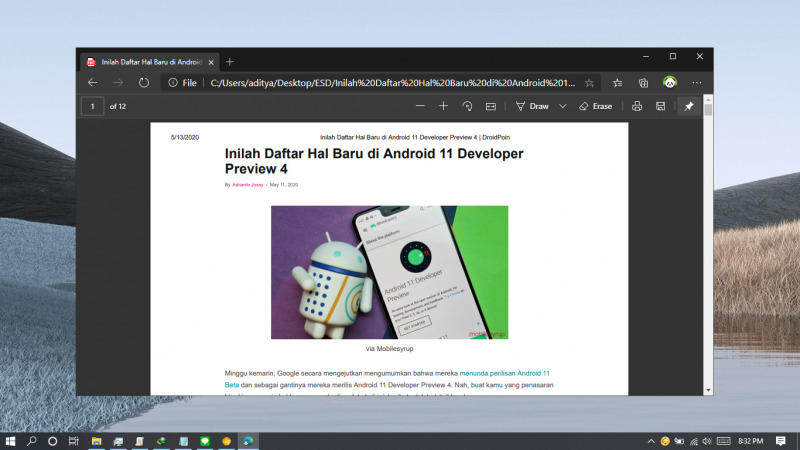
Pada saat tertentu, kamu mungkin perlu menyimpan suatu halaman website menjadi sebuah file PDF. Browser Edge Chromium sendiri memungkinkan kamu untuk menyimpan halaman web menjadi sebuah file PDF tanpa perlu menggunakan ekstensi ataupun software tambahan.
Baca juga tutorial Edge Chromium lainnya:
- Cara Mengganti Bahasa di Edge Chromium
- Cara Mengaktifkan Focus Mode di Edge Chromium
- Cara Memblokir JavaScript pada Edge Chromium
- Cara Export Password di Edge Chromium ke File CSV
- Cara Mengaktifkan DNS over HTTPS di Microsoft Edge
- Cara Menghapus Cookie secara Otomatis ketika Keluar dari Edge Chromium
- Cara Memblokir Autoplay di Edge Chromium
- Cara Mudah Reset Edge Chromium ke Default
- Cara Mencegah Edge Chromium Berjalan secara Background
- Cara Menghapus History secara Otomatis ketika Keluar dari Edge Chromium
- Cara Mengaktifkan Windows Spellchecker di Edge Chromium
- Cara Install Tema Chrome di Edge Chromium
- Cara Mengatur Font di Edge Chromium
- Cara Install Ekstensi Chrome di Edge Chromium
Menyimpan Halaman Web sebagai PDF di Edge Chromium
- Buka browser Edge.
- Buka halaman website yang kamu inginkan.
- Gunakan shortcut CTRL + P untuk membuka menu Print.
- Pada opsi Printer, pastikan memilih opsi Save as PDF. Jika sudah klik Save.
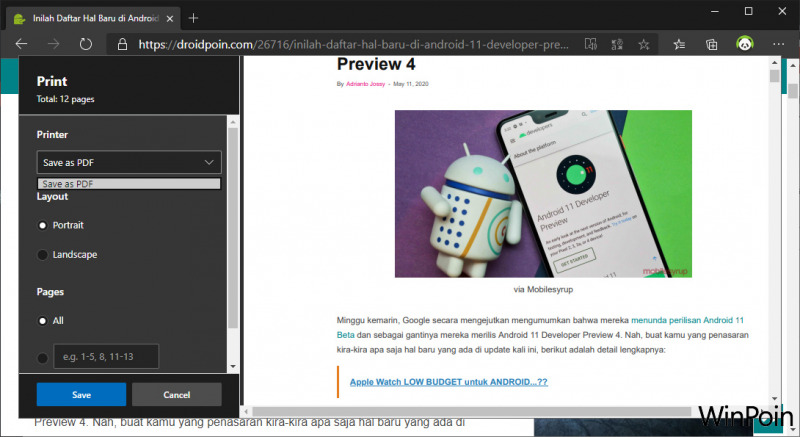
- Tentukan nama berserta lokasi file PDF akan tersimpan.
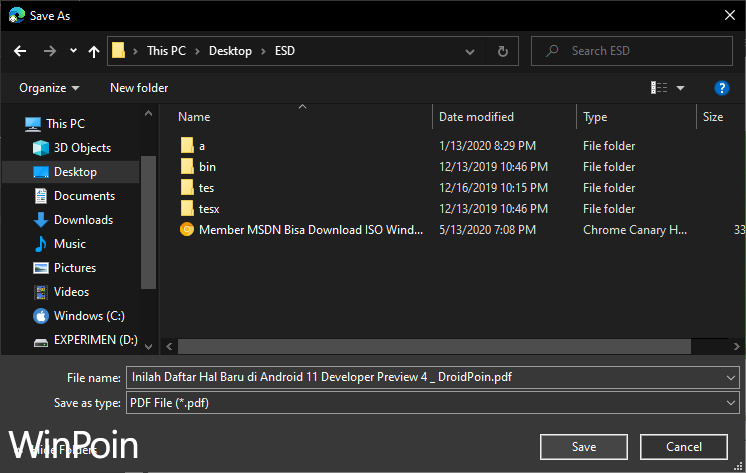
- Done.
Setelah proses selesai, file PDF tersebut akan tersimpan pada lokasi folder yang dipilih. Kamu bisa membuka file PDF tersebut dengan software PDF reader.
Catatan Penulis : WinPoin sepenuhnya bergantung pada iklan untuk tetap hidup dan menyajikan konten teknologi berkualitas secara gratis — jadi jika kamu menikmati artikel dan panduan di situs ini, mohon whitelist halaman ini di AdBlock kamu sebagai bentuk dukungan agar kami bisa terus berkembang dan berbagi insight untuk pengguna Indonesia. Kamu juga bisa mendukung kami secara langsung melalui dukungan di Saweria. Terima kasih.